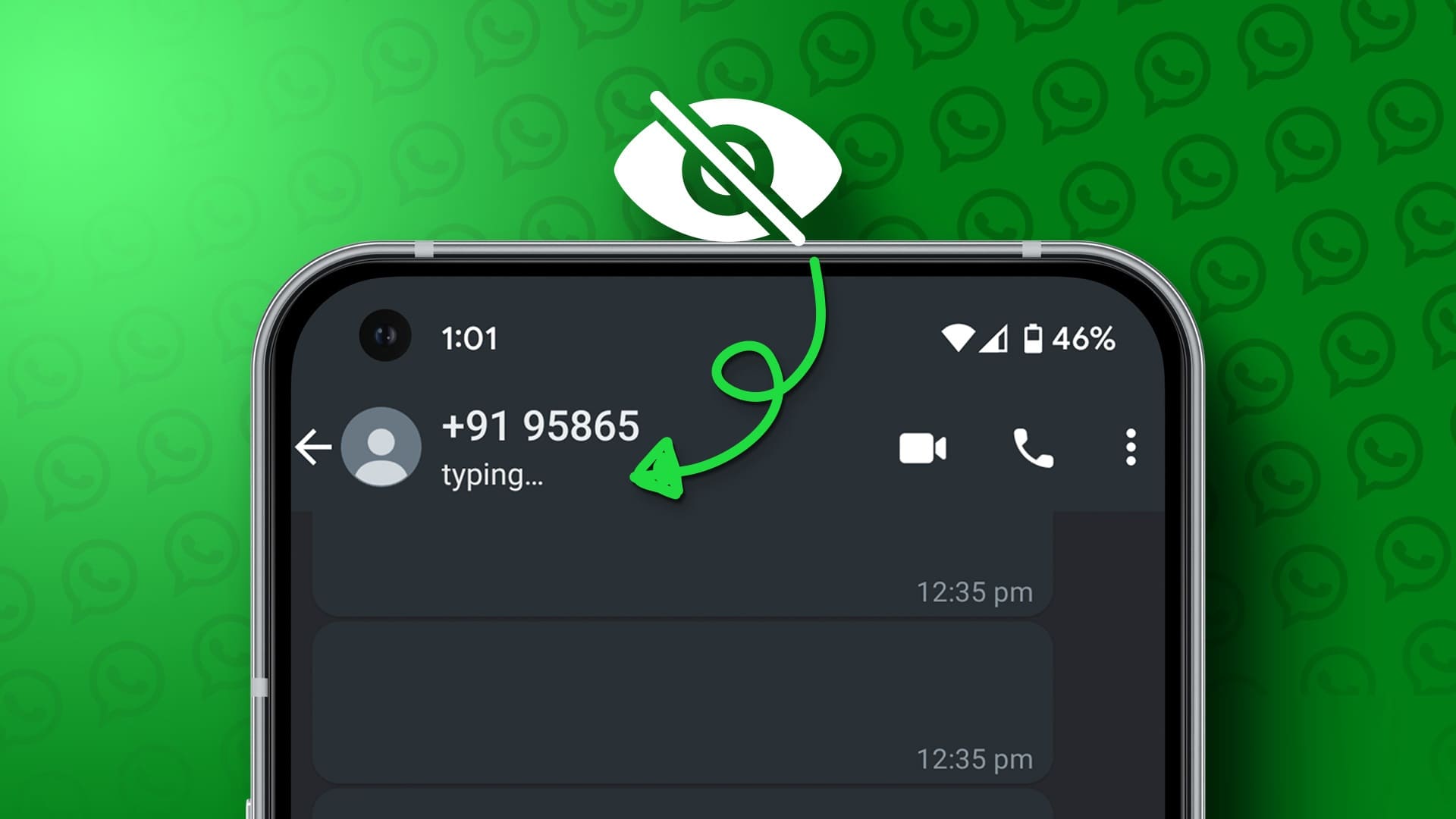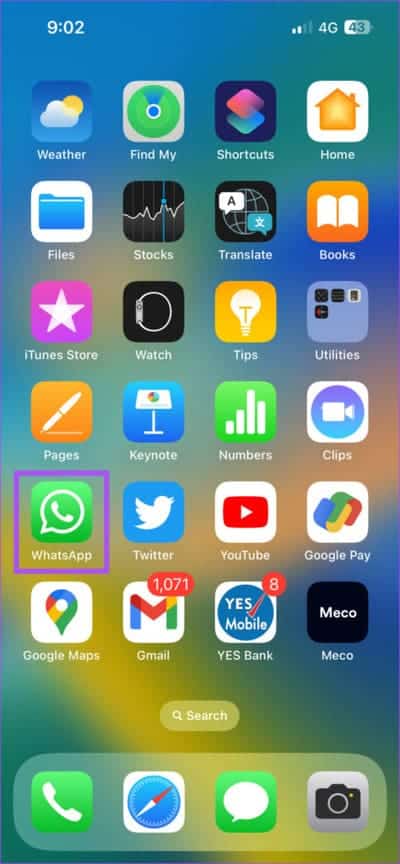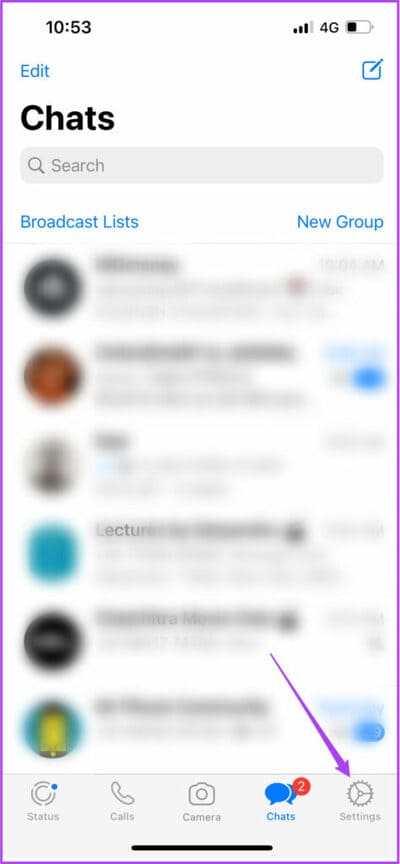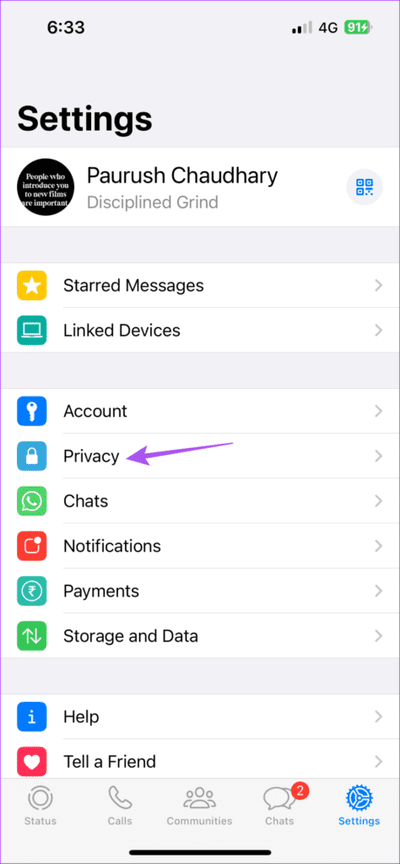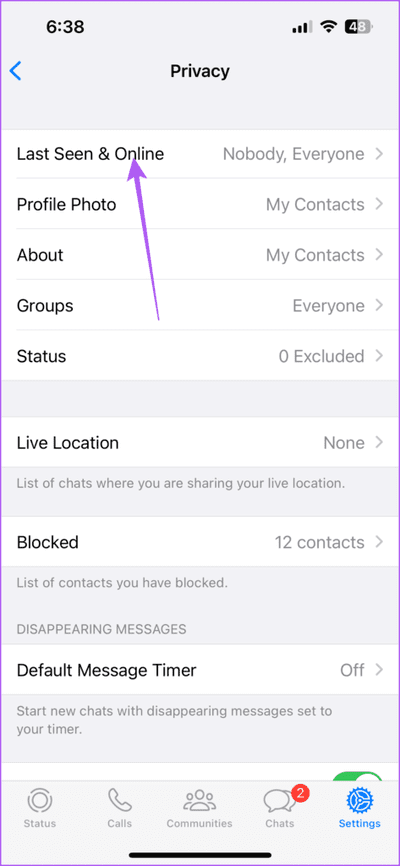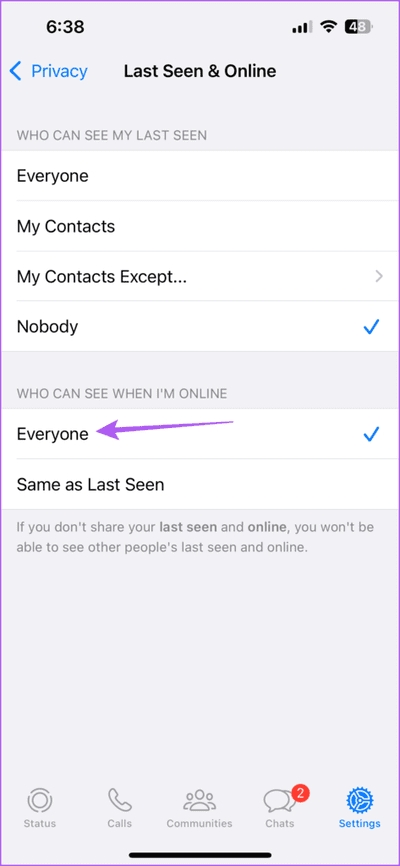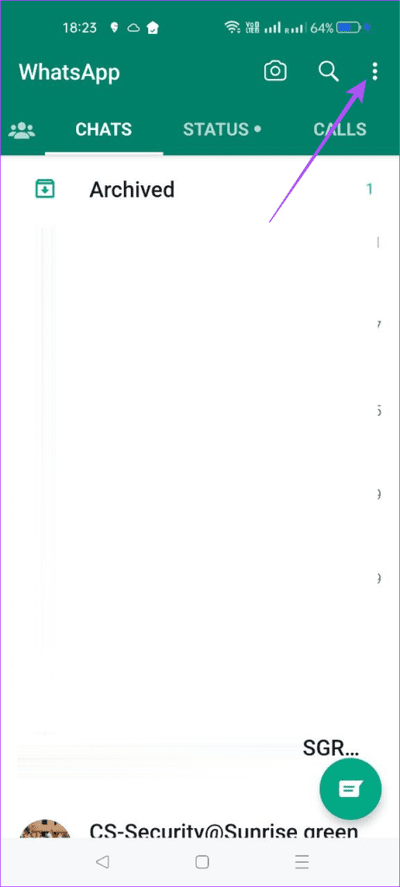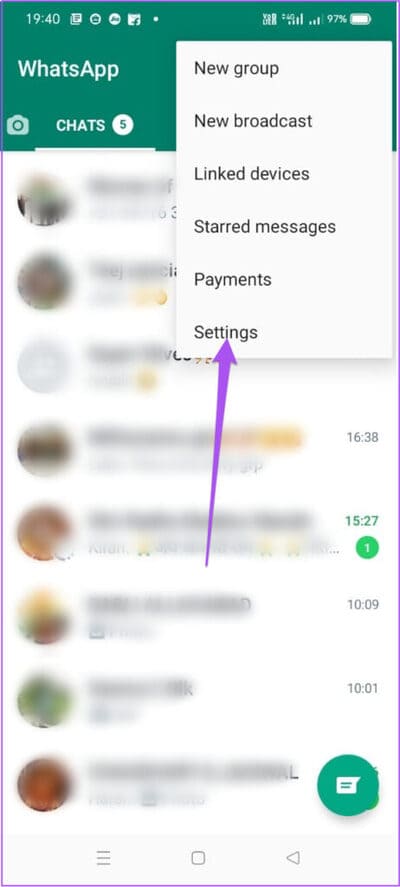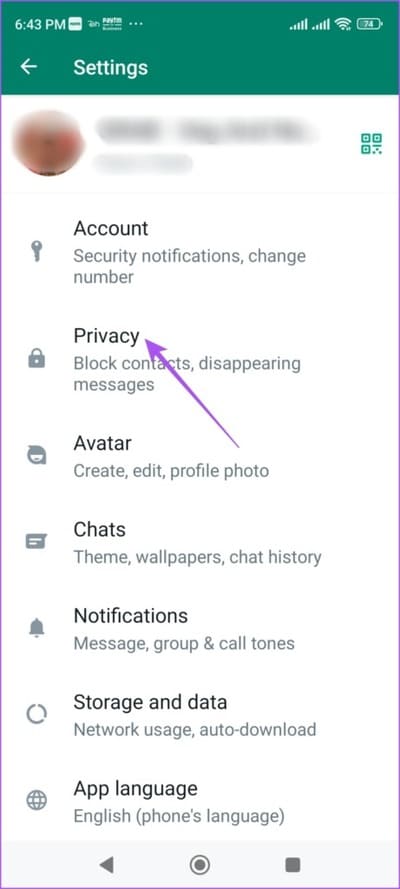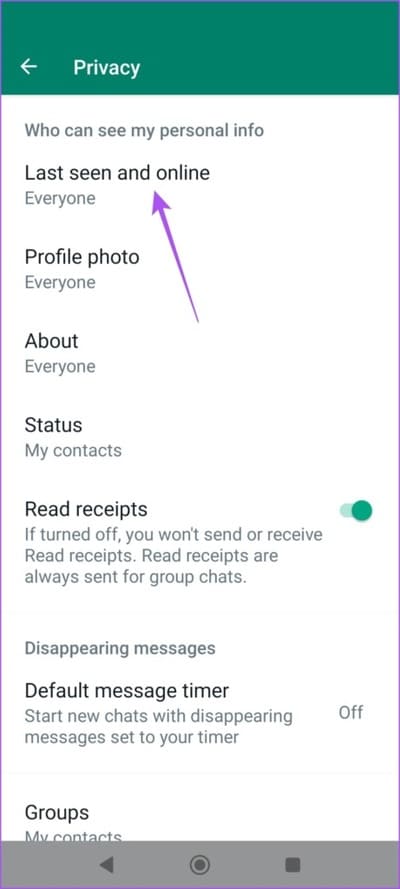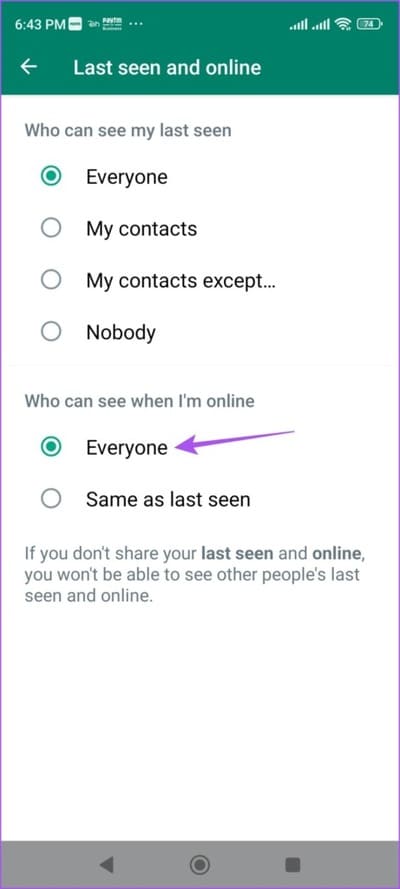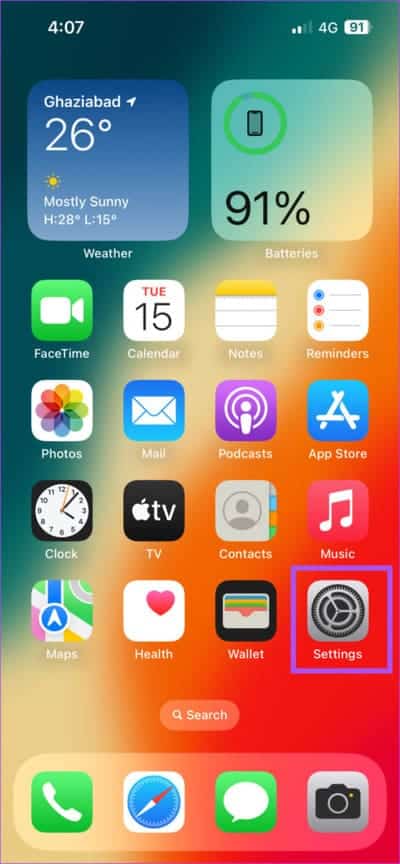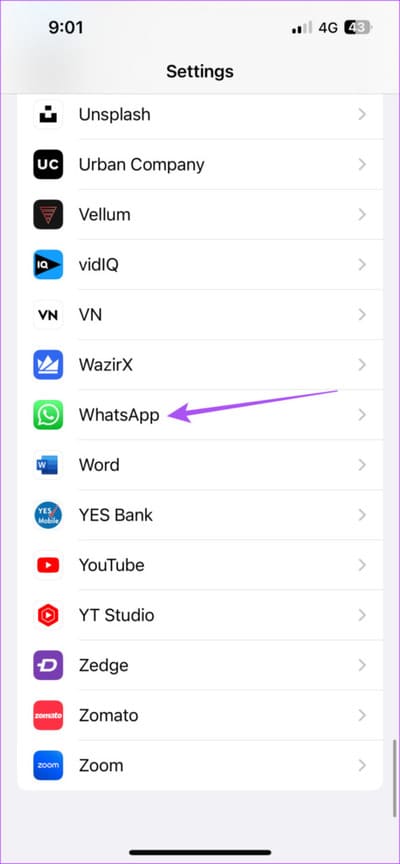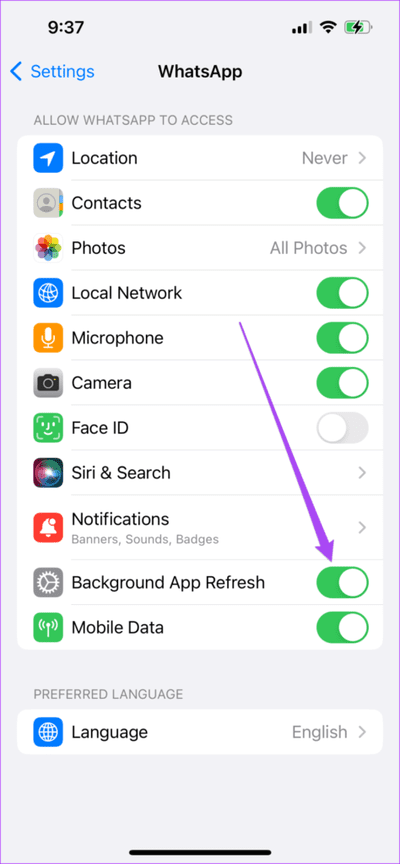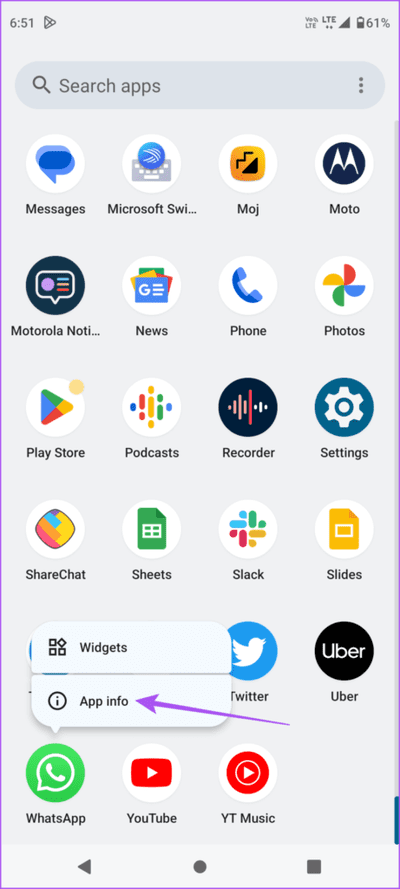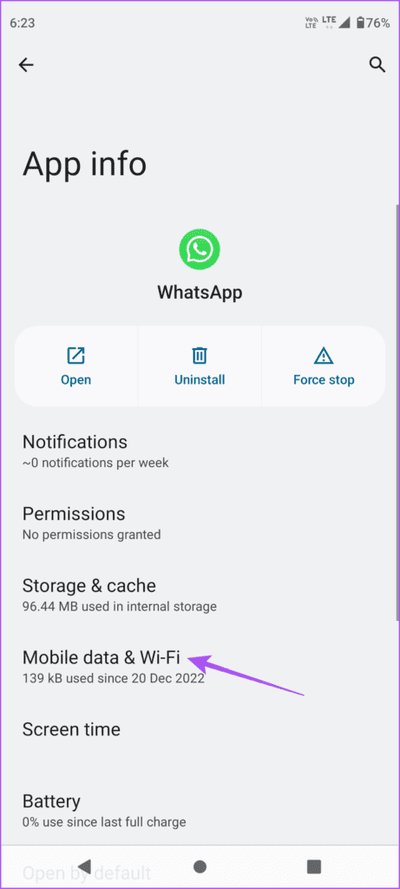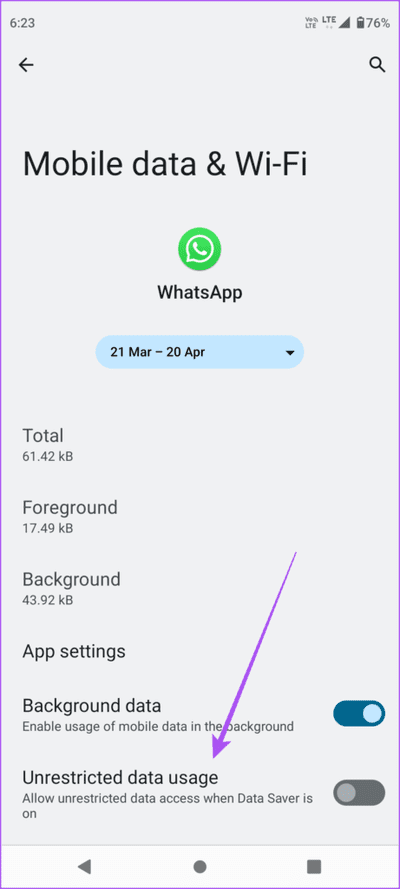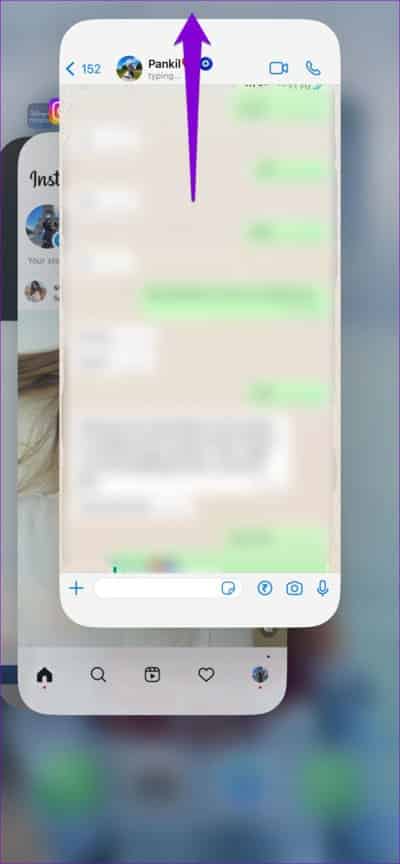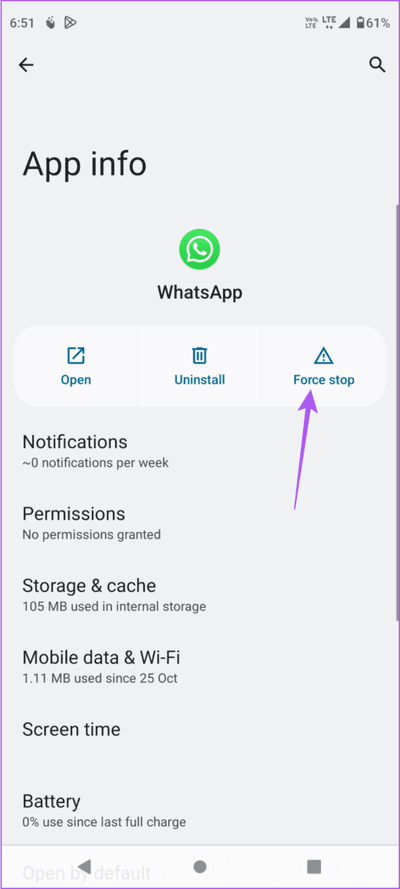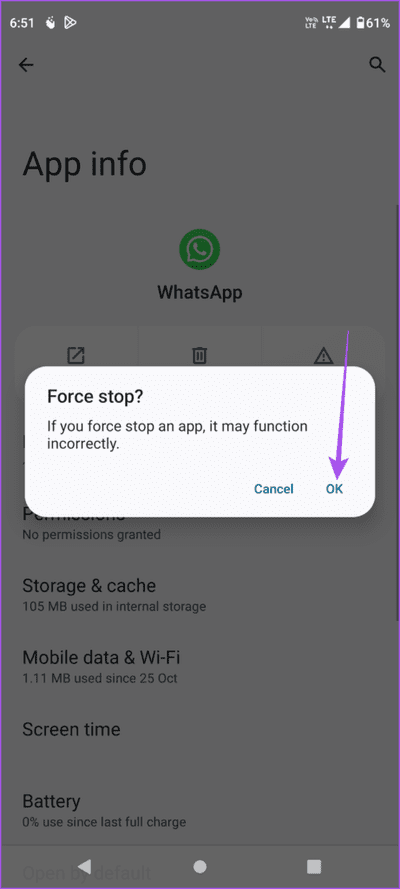Top 7 Korrekturen für WhatsApp, das den Tippstatus auf iPhone und Android nicht anzeigt
WhatsApp verbessert ständig seine Funktionen für ein besseres Benutzererlebnis. Du kannst auch Fordern Sie WhatsApp-Kontoinformationen an und laden Sie sie herunter Zu wissen, dass das Unternehmen alle Daten gesammelt hat. Aber mit der zunehmenden Anzahl von Funktionen stehen die Benutzer vor vielen Problemen.
Ein solches Problem ist, dass der Schreibstatus beim Chatten mit einem Kontakt nicht angezeigt wird. Wenn Sie mit dem gleichen Problem konfrontiert sind, bieten wir Ihnen praktische Lösungen, um zu beheben, dass der WhatsApp-Eingabestatus auf iPhone und Android nicht angezeigt wird.
1. Wechseln Sie von mobilen Daten zu WI-FI
WhatsApp kann sogar mit den langsamsten mobilen Datengeschwindigkeiten ausgeführt werden, um Nachrichten zu senden. Aber wenn es darum geht, dass der WhatsApp-Tippstatus nicht angezeigt wird, wechseln Sie auf Ihrem iPhone oder Android von mobilen Daten zu Wi-Fi. Die mobile Datenverbindung Ihres Standorts ist möglicherweise instabil. Der Wechsel zu Wi-Fi bietet eine stabile Internetverbindung, auch wenn Sie das 2.4-GHz-Frequenzband verwenden.
2. Überprüfen Sie, ob Ihr Kontakt den Flugmodus verwendet
Wenn Sie den Schreibstatus nicht sehen können, sollten Sie überprüfen, ob Ihr Kontakt den Flugmodus verwendet. Beim Umschalten in den Flugmodus bei eingeschaltetem Wi-Fi wird der Schreibstatus nicht angezeigt, obwohl der Kontakt auf WhatsApp online ist. Wenn dies der Fall ist, schalten Sie den Flugmodus aus und prüfen Sie, ob das Problem behoben ist.
3. Überprüfen Sie, ob Ihr Kontakt einen versteckten Online-Status hat
WhatsApp lässt dich Verbergen Sie den Online-Status vor bestimmten Kontakten. Dadurch sehen Sie nicht, ob Ihr Kontakt auf WhatsApp online ist. Wenn Sie also immer noch vor demselben Problem stehen, können Sie Ihren Kontakt bitten, den Online-Status für Sie zu aktivieren. Hier ist wie.
iPhone
Schritt 1: Öffnen Anwendung WhatsApp auf Ihrem iPhone.
Schritt 2: Klicke auf die Einstellungen in der unteren rechten Ecke.
Weiter zu Schritt 3: Klicke auf Privatsphäre.
Schritt 4: Lokalisieren Zuletzt gesehen und online.
Schritt 5: Lokalisieren الجميع.
für Android
Schritt 1: Öffne eine App WhatsApp auf Ihrem Android-Handy.
Schritt 2: Klicke auf vertikale Punkte Die drei befinden sich in der oberen rechten Ecke.
Weiter zu Schritt 3: Lokalisieren Einstellungen.
Schritt 4: Klicke auf Privatsphäre.
Schritt 5: Lokalisieren Zuletzt gesehen und online.
Weiter zu Schritt 6: Klicke auf الجميع.
4. Hintergrund-App-Aktualisierung aktivieren (iPhone)
Die Hintergrund-App-Aktualisierung auf Ihrem iPhone stellt sicher, dass die Daten der App auf dem neuesten Stand bleiben, wenn sie im Hintergrund ausgeführt wird. Sie können überprüfen, ob die Hintergrund-App-Aktualisierung für WhatsApp auf Ihrem iPhone aktiviert ist, wenn Sie immer noch mit dem Problem konfrontiert sind, dass der Schreibstatus nicht angezeigt wird.
Schritt 1: Öffne eine App die Einstellungen auf Ihrem iPhone.
Schritt 2: Scrolle nach unten und tippe auf WhatsApp.
Weiter zu Schritt 3: Klicken Sie auf die Schaltfläche Schalter neben App-Hintergrundaktualisierung, um sie zu aktivieren.
Schritt 4: nah dran die Einstellungen vielversprechend Führen Sie WhatsApp aus Um zu überprüfen, ob das Problem behoben wurde.
5. Uneingeschränkte Datennutzung aktivieren (ANDROID)
Wenn Sie Data Saver auf Ihrem Android-Telefon verwenden, empfehlen wir Ihnen, die uneingeschränkte Datennutzung für WhatsApp zu aktivieren, insbesondere wenn Sie mobile Daten verwenden. Hier ist wie.
Schritt 1: Drücken Sie lange auf das Symbol Whatsapp.
Schritt 2: Klicke auf Bewerbungs informationen.
Weiter zu Schritt 3: Klicke auf Mobile Daten & WLAN.
Schritt 4: Scrollen Sie nach unten und tippen Sie auf den Umschalter neben Verwenden Daten Unbeschränkt, um es zu aktivieren.
Schritt 5: App-Info schließen und neu starten WhatsApp Um zu überprüfen, ob das Problem behoben ist.
6. Erzwingen Sie das Beenden und starten Sie WhatsApp neu
Wenn Sie den Status immer noch nicht schreiben können, können Sie versuchen, WhatsApp auf Ihrem iPhone oder Android-Gerät zu beenden und neu zu starten. Dies gibt der App einen Neustart und sollte das Problem beheben.
Beenden auf dem iPhone erzwingen
Schritt 1: Wischen Sie auf dem Startbildschirm Ihres iPhones nach oben und halten Sie die Taste gedrückt, um die Hintergrund-App-Fenster anzuzeigen.
Schritt 2: Wischen Sie nach rechts, um WhatsApp zu finden. Wischen Sie dann nach oben Um das Beenden der Anwendung zu erzwingen.
Weiter zu Schritt 3: Neu starten WhatsApp Und prüfen Sie, ob das Problem behoben ist.
Beenden auf Android erzwingen
Schritt 1: Drücken Sie lange auf das Symbol der WhatsApp-App.
Schritt 2: Klicke auf Bewerbungs informationen.
Weiter zu Schritt 3: Klicke auf Beendigung erzwingen.
Schritt 4: Klicke auf OK Zur Bestätigung.
Schritt 5: nah dran Bewerbungs informationen vielversprechend Führen Sie WhatsApp aus Um zu überprüfen, ob das Problem behoben ist.
7. WHATSAPP-UPDATE
Wenn keine der Lösungen funktioniert, empfehlen wir Ihnen, WhatsApp auf Ihrem eigenen Gerät über die folgenden Links auf die neueste Version zu aktualisieren.
Schreibstatus in WhatsApp
Das Ziel des Schreibens des Status ist es, eine falsche Kommunikation zwischen Ihren Kontakten auf WhatsApp zu verhindern. Aber was ist, wenn Sie aufgrund von Länder- oder Regionsbeschränkungen nicht über WhatsApp kommunizieren können? In diesem Fall erfahren Sie hier, wie Verwenden Sie die WhatsApp-Proxy-Funktion, um WhatsApp weiterhin zu verwenden im Offline-Modus.